Excelでファイルの保存場所・パスを取得する計算式を作成する
Excelを利用している際に、時々現在のファイルがどこに保存されているのか、そのパスを知りたいという状況に遭遇することがあります。このような情報は、ファイルの整理や、他のプログラムとの連携において非常に便利です。ここでは、Excelでファイルの保存場所やパスを取得する簡単な方法をご紹介します。
ファイルの保存場所・パスを取得する計算式
Excelにはファイルの詳細な情報を取得できる便利な関数がいくつかありますが、ファイルの保存場所やパスを直接取得するには以下の計算式が有効です。
=LEFT(CELL("filename", A1), FIND("[", CELL("filename", A1))-1)
この計算式をシートの任意のセルに入力すると、現在開いているExcelファイルの保存場所とパスが表示されます。ただし、この計算式はファイルがすでに保存されている状態でのみ機能し、新規作成されたばかりでまだ保存されていないファイルには適用できない点に注意してください。
計算式の動作原理
この計算式は、CELL関数、LEFT関数、そしてFIND関数の組み合わせにより動作します。
CELL("filename", A1)は、現在アクティブなブックのフルパスとファイル名、さらにアクティブなシート名を含む文字列を返します。FIND("[", CELL("filename", A1))は、上記の文字列の中で、ファイル名の開始を示す[の位置を見つけます。LEFT関数は、[の一つ前の位置までの文字列、つまりファイルの保存場所とパスを抽出します。

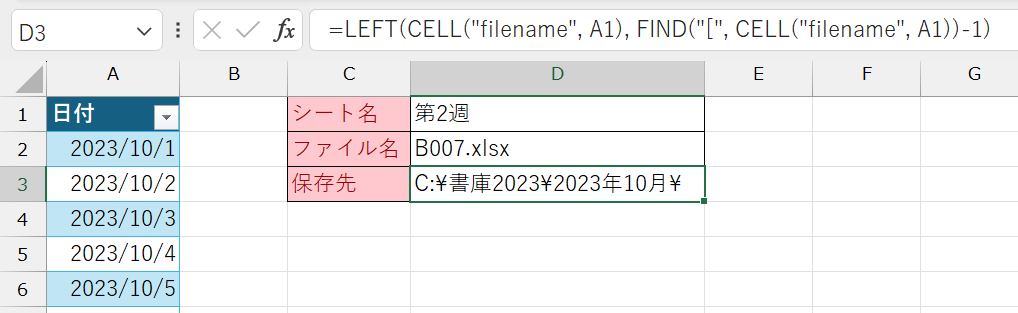
コメント